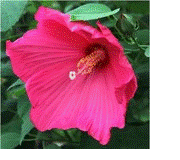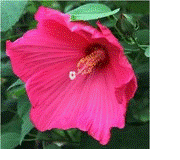最新下载
热门教程
- 1
- 2
- 3
- 4
- 5
- 6
- 7
- 8
- 9
- 10
WP8.1下用程序生成Gif动画实例教程
时间:2022-06-26 00:17:19 编辑:袖梨 来源:一聚教程网
Gif文件编码方法
先简单介绍一下编码的方法。
1、调用BitmapEncoder.CreateAsync静态方法实例化编码器,要创建GIF编码器,可以在调用方法时,指定表示GIF编码器的GUID,这个GUID不用特意去记,因为访问BitmapEncoder.GifEncoderId静态属性就能得到。
2、调用SetPixelData方法设置当前帧的图像数据。注意,编码器对象在创建实例后,默认处于第一帧,因此对于设置第一张图片的数据时,可以直接调用SetPixelData方法。
3、从第二帧开始,需要先调用GoToNextFrameAsync方法向后移动一帧,然后才调用SetPixelData方法设置数据。设置完最后一帧后就不用再调用GoToNextFrameAsync,因为后面没有内容了,如果调用GoToNextFrameAsync创建新帧而不写入数据,会引发异常。
4、关闭相关的流。
比如下面示例:
BitmapEncoder encoder= await BitmapEncoder.CreateAsync(BitmapEncoder.GifEncoderId, outStream);
……
encoder.SetPixelData(decoder.BitmapPixelFormat, decoder.BitmapAlphaMode, decoder.PixelWidth, decoder.PixelHeight, decoder.DpiX, decoder.DpiY, data);
……
if ( 不是最后一帧 )
{
await encoder.GoToNextFrameAsync();
}
设置时间间隔
如果要让gif产生动画,就得设置延迟时间,即时间间隔。要通过写入图像元数据的方法来实现。
表示时间间隔的元数据路径为:
BitmapProperties pv = encoder.BitmapProperties;
Dictionary
……
// Delay表示每一帧的时间间隔,单位为1/100秒
props.Add("/grctlext/Delay", new BitmapTypedValue(30, PropertyType.UInt16));
await pv.SetPropertiesAsync(props); //写入元数据
元数据可以用字典数据结构来操作,Key为字段的路径,Value就是该元数据的值,由BitmapTypedValue类来封装元数据值。使用时通过以下构造函数来实例化。
public BitmapTypedValue ( object value, PropertyType type );
value就是元数据的值,类型为object,可以兼容各种值,type参数指定元数据的数据类型,由Windows.Foundation命名空间下的PropertyType枚举来规范。
Delay的值为 1 / 100秒,即0.01秒,如果设置为50,就表示动画每个帧的间隔为50 * 10 = 500毫秒。
设置delay后保存的gif文件已经有动画效果了,但是,它只播放一次就会停下来。多数情况下,我们都希望GIF动画是无限循环播放的,这就要设置其他的元数据值了。
无限循环播放
要让gif循环播放,需要指定两个值:
第一个值是 /appext/Application,这个值是必须的,而且是固定的,就是字符串“NETSCAPE2.0”的字节表示形式,注意是字节表示,不要直接设置字符串,该字符串转化为字节数组为11个字节。NetScape有一款浏览器,相信很多人都知道,当年我在Win 98下经常用这个浏览器的,呵呵,一直用到Win Me还在用。
第二个值是 /appext/Data。在C++中,这个值一般包括5个字节,不过我们在C#中放4个字节也没问题的(其实第五个字节是’‘,即NULL,表示结尾)。要实现无限循环播放,只要把下面字节数组写入/appext/Data即可。
3, 1, 0, 0
第一个字节为3,表示紧跟它后面的字节数,因为后面1、0、0是3个字节,所以它的值为3。
第二个字节必须为1,表示启用gif动画。
第三个字节表示循环播放的次数。0表示无限循环,如果希望动画播放5次就停下来,那就设置为5。通常都为0,因为我们都喜欢死循环。
第四个字节为有效高字位的迭代统计,我也不知道干吗用的,反正设置为0就行了。
其实,如果想让动画无限循环,只要记住3、1、0、0四个值就好了,直接背下来也无所谓,反正很好记。
生成GIF动画示例
这个示例把5张jpg图片合起来,变成一个GIF文件,并且有动画效果的。为了节省废话,我只帖上创建GIF的核心代码。
StorageFolder photoFolder = KnownFolders.PicturesLibrary;
StorageFile newFile = await photoFolder.CreateFileAsync("newfile.gif",CreationCollisionOption.ReplaceExisting);
IRandomAccessStream outStream = await newFile.OpenAsync(FileAccessMode.ReadWrite);
BitmapEncoder encoder= await BitmapEncoder.CreateAsync(BitmapEncoder.GifEncoderId, outStream);
// 元数据
/*
* /appext/Application的值是固定的,为“NETSCAPE2.0”,11个字节
* /appext/Data设置循环播放,如果不设置该字段,则只播放一次。
* Data的值是一组字节,由于将第一个字节设置为3,第二个字节设置为1即可以达到循环播放效果,
* 其他字符可以为0;
* 3 - 表示随后的字节块大小,后面1,0,0三个字节,所以为3;
* 1 - 表示Gif使用动画;
* 0 - 循环次数,0表示无限循环
*/
BitmapProperties pv = encoder.BitmapProperties;
Dictionary
byte[] buffer = System.Text.Encoding.UTF8.GetBytes("NETSCAPE2.0");
// 此字段必须
props.Add("/appext/Application", new BitmapTypedValue(buffer, PropertyType.UInt8Array));
// 表示循环播放
props.Add("/appext/Data", new BitmapTypedValue(new byte[] { 3, 1, 0, 0 }, PropertyType.UInt8Array));
// Delay表示每一帧的时间间隔,单位为1/100秒
props.Add("/grctlext/Delay", new BitmapTypedValue(30, PropertyType.UInt16));
await pv.SetPropertiesAsync(props); //写入元数据
for (short i = 1; i <= 5; i++)
{
Uri uri = new Uri("ms-appx:///Assets/" + i.ToString() + ".jpg");
StorageFile inFile = await StorageFile.GetFileFromApplicationUriAsync(uri);
IRandomAccessStream inStream = await inFile.OpenReadAsync();
// 解码
BitmapDecoder decoder = await BitmapDecoder.CreateAsync(BitmapDecoder.JpegDecoderId, inStream);
// 获取像素数据
PixelDataProvider pxProvider = await decoder.GetPixelDataAsync();
byte[] data = pxProvider.DetachPixelData();
// 编码
encoder.SetPixelData(decoder.BitmapPixelFormat, decoder.BitmapAlphaMode, decoder.PixelWidth, decoder.PixelHeight, decoder.DpiX, decoder.DpiY, data);
inStream.Dispose();
if (i < 5)
{
await encoder.GoToNextFrameAsync();
}
}
await encoder.FlushAsync();
outStream.Dispose();
下面gif图片就是用上面的示例创建的,一起来欣赏一下。
如何? 这些芙蓉花是不是很美?
===============================================
修订:
可能大家已经发现,上面生成的gif动画有点小问题,就是后一帧图片会与上一帧图片重叠,有时候我们是希望每一帧图片独立显示。所以在设置元数据时,可以把 /grctlext/Disposal 的值设置为2,表示清除上一帧图片。
props.Add("/grctlext/Disposal", new BitmapTypedValue((byte)2, PropertyType.UInt8));
再看看通过这样修改后生成的图片。
现在,每一帧图片就不会发生重叠了。
相关文章
- 《弓箭传说2》新手玩法介绍 01-16
- 《地下城与勇士:起源》断桥烟雨多买多送活动内容一览 01-16
- 《差不多高手》醉拳龙技能特点分享 01-16
- 《鬼谷八荒》毕方尾羽解除限制道具推荐 01-16
- 《地下城与勇士:起源》阿拉德首次迎新春活动内容一览 01-16
- 《差不多高手》情圣技能特点分享 01-16